Có thể nói gamepad không chỉ đơn thuần là một thiết bị dành cho cộng đồng chơi game, mà còn là một cầu nối tinh tế giữa người chơi và thế giới ảo. Nhìn như một chiếc tay cầm đơn giản, nhưng đằng sau nó là một thế giới của sự linh hoạt và điều khiển, mở ra một cửa sổ cho những cuộc phiêu lưu không giới hạn. Trong bài viết này, hãy cùng nhau khám phá sâu hơn về loại tay cầm chơi game và gamepad tester là gì nhé.
Gamepad là gì?
Gamepad được biết đến như một thiết bị điều khiển chơi game (hay còn gọi là Controller) thường có hình dạng giống một chiếc tay cầm với các nút nhấn, các cần điều khiển và thường là một hoặc nhiều joystick. Nó được thiết kế để kết nối với các hệ máy chơi game như PlayStation, Xbox, Nintendo Switch hoặc máy tính. Thiết bị này cho phép người chơi tương tác với trò chơi thông qua các lệnh được thực hiện bằng cách nhấn các nút, di chuyển joystick hoặc sử dụng cảm biến chuyển động.

Gamepad đóng vai trò quan trọng trong việc điều khiển nhân vật, phương tiện hoặc các yếu tố khác trong trò chơi điện tử. Với sự linh hoạt và đa dạng trong thiết kế, Controller cho phép người chơi thực hiện các hành động phức tạp một cách dễ dàng và tự nhiên, tạo ra một trải nghiệm chơi game đích thực và thú vị.
Tùy thuộc vào loại game và sở thích cá nhân, người chơi có thể tùy chỉnh Controller để phù hợp với nhu cầu của mình, từ việc thay đổi cấu trúc vật lý đến lập trình các chức năng tùy chỉnh. Nhờ vào sự tiện lợi và hiệu suất cao, tay cầm chơi game đã trở thành một phần không thể thiếu trong việc trải nghiệm và thưởng thức thế giới game đầy sáng tạo và hấp dẫn.
Gamepad có từ khi nào
Lịch sử của tay cầm chơi game bắt đầu từ những ngày đầu của ngành công nghiệp trò chơi điện tử, khi các trò chơi đầu tiên được phát triển và phổ biến vào cuối thập kỷ 1970 và đầu thập kỷ 1980. Tuy nhiên, Controller trong dạng hiện đại của nó đã bắt đầu xuất hiện và trở nên phổ biến trong thập kỷ 1980.
Một trong những thiết bị điều khiển chơi game đầu tiên và nổi tiếng nhất là “Atari 2600 Joystick”, được phát hành bởi Atari vào năm 1977. Joystick này được thiết kế đơn giản với một cần điều khiển và một nút nhấn, cho phép người chơi điều khiển nhân vật trong trò chơi bằng cách di chuyển joystick và nhấn nút.

Trong những năm sau đó, sự phát triển của ngành công nghiệp trò chơi điện tử đã thúc đẩy sự đa dạng hóa và cải tiến của các thiết bị điều khiển. Điều này đã dẫn đến sự xuất hiện của các game controller mới với nhiều tính năng và chức năng hơn, bao gồm việc thêm nhiều nút điều khiển, joystick thứ hai, cảm biến chuyển động…
Ví dụ, Nintendo Entertainment System (NES) ra mắt vào năm 1983, đã đưa ra một loạt các controller mới với thiết kế đặc trưng có hai nút điều khiển chính ở bên trái và một nút Select và Start ở giữa. Từ đó, qua các thế hệ hệ máy chơi game khác nhau như Sega Genesis, Super Nintendo, PlayStation, Xbox, và Nintendo Switch, gamepad đã trở thành một phần không thể thiếu của việc trải nghiệm trò chơi điện tử, với nhiều cải tiến về thiết kế và chức năng để đáp ứng nhu cầu ngày càng tăng của người chơi.
Dùng tay cầm chơi game mang lại lợi ích gì?
Tương tác tự nhiên: Gamepad được thiết kế để phản ánh các hành động và phản ứng của người chơi một cách tự nhiên. Việc di chuyển joystick, nhấn các nút hoặc sử dụng các cảm biến chuyển động giúp người chơi có cảm giác như đang tham gia trực tiếp vào trò chơi.
Đa dạng chức năng: Thường có nhiều nút điều khiển và tính năng khác nhau, cho phép người chơi thực hiện nhiều hành động phức tạp một cách dễ dàng. Điều này tạo ra sự linh hoạt trong việc điều khiển nhân vật, phương tiện và các yếu tố khác trong trò chơi.
Tính tiện lợi: Thường có thiết kế nhỏ gọn và dễ sử dụng, giúp người chơi có thể thoải mái cầm nắm trong tay mà không gây mệt mỏi hay bất tiện. Điều này làm cho việc chơi game trở nên thoải mái hơn, đặc biệt khi chơi trong thời gian dài.

Tương thích đa nền tảng: Nhiều game controller hiện nay có khả năng tương thích với nhiều nền tảng khác nhau, bao gồm cả máy chơi game và máy tính cá nhân. Nó cho phép người chơi sử dụng cùng một thiết bị cho nhiều hệ máy khác nhau mà không cần phải mua nhiều thiết bị điều khiển khác nhau.
Trải nghiệm tập trung: Việc sử dụng thiết bị điều khiển này cũng giúp người chơi tập trung hơn vào trò chơi, vì các chức năng điều khiển được tối ưu hóa để phản ánh đúng ý định của người chơi. Thiết bị giúp nâng cao trải nghiệm chơi game đồng thời làm cho game trở nên thu hút, hấp dẫn hơn.
Cách dùng Gamepad như thế nào?
Sử dụng controller có thể thay đổi tùy thuộc vào trò chơi cụ thể mà bạn đang chơi và hệ máy chơi game hoặc máy tính mà bạn đang sử dụng.
Kết nối: Bạn cần kết nối thiết bị với hệ máy chơi game hoặc máy tính của mình. Điều này có thể thực hiện thông qua cổng USB hoặc kết nối không dây, tùy thuộc vào loại điều khiển mà bạn đang sử dụng.
Khởi động trò chơi: Mở trò chơi mà bạn muốn chơi và chờ đợi để vào màn hình chính hoặc màn hình chọn nhân vật.

Thực hiện các lệnh cơ bản: Sử dụng các nút điều khiển trên gamepad để thực hiện các hành động cơ bản như di chuyển, nhảy, tấn công, hoặc thực hiện các thao tác cụ thể tùy thuộc vào trò chơi. Ví dụ, joystick thường được sử dụng để di chuyển nhân vật, trong khi các nút A, B, X, Y hoặc các nút góc trên cùng của thiết bị có thể được sử dụng để thực hiện các hành động như nhảy, tấn công, hoặc sử dụng kỹ năng đặc biệt.
Tùy chỉnh cài đặt: Một số trò chơi cho phép bạn tùy chỉnh cài đặt điều khiển của joypad để phù hợp với sở thích của bạn. Bạn có thể thay đổi các chức năng của các nút điều khiển hoặc điều chỉnh độ nhạy của joystick để đảm bảo rằng nó hoạt động một cách hiệu quả nhất.
Thực hiện các chức năng đặc biệt: Một số thiết bị còn có các tính năng đặc biệt như cảm biến chuyển động, loa tích hợp, hoặc các nút chức năng đặc biệt.
Cách kết nối tay cầm chơi game với điện thoại đơn giản
Kiểm tra tính tương thích: Đầu tiên, hãy đảm bảo rằng tay cầm chơi game của bạn tương thích với điện thoại của bạn. Một số tay cầm có thể được thiết kế để hoạt động với một loạt các thiết bị khác nhau, trong khi một số khác có thể chỉ tương thích với một số lượng hạn chế các thiết bị.
Kích hoạt chế độ Bluetooth trên điện thoại: Mở cài đặt trên điện thoại của bạn và chọn mục “Bluetooth”. Bật chế độ Bluetooth để cho phép điện thoại của bạn tìm kiếm các thiết bị Bluetooth khác.
Kích hoạt chế độ kết nối của tay cầm: Gamepad theo thông thường thì các tay cầm chơi game có một nút hoặc một chuỗi các nút để kích hoạt chế độ kết nối Bluetooth. Nhấn và giữ nút này cho đến khi đèn LED trên tay cầm bắt đầu nhấp nháy hoặc hiển thị các tín hiệu khác liên quan đến chế độ kết nối.

Kết nối với điện thoại: Trên điện thoại của bạn, trong mục Bluetooth, hãy chọn tìm kiếm thiết bị mới. Điện thoại của bạn sẽ liệt kê tất cả các thiết bị Bluetooth trong phạm vi kết nối.
Kiểm tra kết nối: Sau khi kết nối đã hoàn tất, bạn có thể kiểm tra xem tay cầm đã được kết nối thành công bằng cách mở một trò chơi hoặc ứng dụng hỗ trợ tay cầm và thử nghiệm các chức năng.
Tuy nhiên, quá trình kết nối này có thể thay đổi tùy thuộc vào loại tay cầm và hệ điều hành của điện thoại của bạn.
Gamepad có tốt hơn bàn phím và chuột không?
Câu trả lời phụ thuộc vào nhiều yếu tố, bao gồm loại trò chơi bạn đang chơi, sở thích cá nhân và kỹ năng sử dụng thiết bị điều khiển.
Loại trò chơi: Thường phù hợp tốt hơn cho các trò chơi mà yêu cầu điều khiển nhân vật trong không gian 3D, như trò chơi hành động, phiêu lưu, đua xe và game nhập vai. Trong khi đó, bàn phím và chuột thường phù hợp tốt hơn cho các trò chơi chiến lược, bắn súng góc nhìn thứ nhất và trò chơi đối kháng.
Tính tương thích: Mặc dù nhiều trò chơi có sẵn trên cả hai nền tảng, có một số trò chơi được thiết kế dành riêng cho việc sử dụng tay cầm chơi game hoặc bàn phím và chuột. Do đó, việc lựa chọn thiết bị điều khiển có thể phụ thuộc vào trò chơi cụ thể mà bạn muốn chơi.
Tính linh hoạt: Bàn phím và chuột thường cung cấp một loạt các chức năng và phím tùy chỉnh, cho phép người chơi thực hiện nhiều hành động phức tạp một cách nhanh chóng. Tuy nhiên, một số người thích tính linh hoạt và sự dễ dàng của tay cầm chơi game trong việc thực hiện các hành động cơ bản và di chuyển nhân vật.
Mức độ thoải mái: Sự thoải mái khi sử dụng thiết bị điều khiển là một yếu tố quan trọng. Một số người cảm thấy thoải mái hơn khi sử dụng tay cầm chơi game, trong khi một số người lại ưa thích sử dụng bàn phím và chuột. Sự lựa chọn phụ thuộc vào sở thích cá nhân và mức độ thoải mái khi sử dụng từng loại thiết bị nhé.
Gamepad tester là gì?
Tester là một công cụ hoặc phần mềm được thiết kế để kiểm tra và chẩn đoán các vấn đề kỹ thuật và hiệu suất của game controller. Điều này bao gồm việc kiểm tra các nút bấm, joystick, cảm biến chuyển động và các tính năng khác của controller để đảm bảo chúng hoạt động đúng cách.
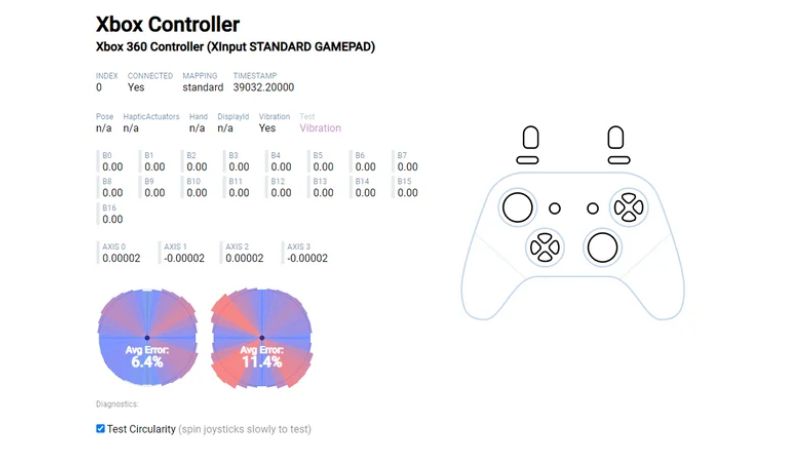
Công cụ kiểm tra controller thường cung cấp các tính năng như kiểm tra độ nhạy của các nút bấm, phản ứng của joystick, độ trễ đầu vào và các chức năng đặc biệt khác của game controller. Nó có thể được sử dụng bởi nhà sản xuất game controller để kiểm tra chất lượng sản phẩm trước khi phát hành, hoặc bởi người dùng cuối để kiểm tra và chẩn đoán các vấn đề với game controller của họ.
Gamepad tester thường đi kèm với giao diện dễ sử dụng và các chức năng tự động để thực hiện các bài kiểm tra một cách nhanh chóng và hiệu quả. Việc sử dụng công cụ này giúp đảm bảo rằng controller hoạt động một cách chính xác và ổn định, từ đó cung cấp trải nghiệm chơi game tốt nhất cho người dùng.
Có nên dùng Gamepad tester không?
Tester giúp kiểm tra và đánh giá hiệu suất của controller, đảm bảo rằng các phím bấm, cần điều khiển, cảm biến và phản hồi rung hoạt động chính xác và mượt mà. Bên cạnh đó, Tester giúp kiểm tra độ nhạy và độ chính xác của các phím và điều khiển.
Việc có tương tác chính xác giữa người chơi và controller sẽ cải thiện trải nghiệm chơi game, đặc biệt là trong các trò chơi yêu cầu sự chính xác cao. Controller Tester cho phép người chơi kiểm tra chất lượng phản hồi rung của controller. Một phản hồi rung tốt hơn sẽ tăng thêm yếu tố tương tác và hứng thú trong quá trình chơi.
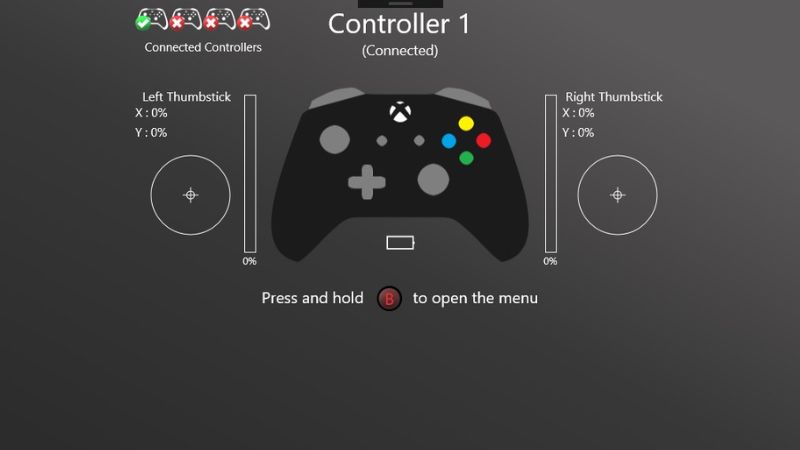
Nhiều Controller Tester đi kèm với phần mềm điều chỉnh, cho phép người chơi tùy chỉnh cấu hình, thời gian phản hồi và phản hồi theo ý muốn. Nâng cao hóa trải nghiệm chơi game theo sở thích. Sử dụng Gamepad Tester giúp người chơi kiểm tra thiết bị trước khi mua, đảm bảo chất lượng sản phẩm và tránh mua phải controller không hoạt động tốt.
Bằng cách kiểm tra controller và tùy chỉnh cài đặt, người chơi có thể tối ưu hóa việc điều khiển trong từng trò chơi cụ thể, đảm bảo rằng controller hoạt động tốt nhất với mọi trò chơi. Vì vậy, công cụ này giúp đảm bảo game controller có thiết kế phù hợp với kích thước tay và mang lại cảm giác thoải mái khi cầm.
Tạm kết
Tóm lại, việc sử dụng Gamepad, bàn phím và chuột đều có những ưu và nhược điểm riêng. Tay cầm chơi game thích hợp cho các trò chơi hành động 3D và mang lại sự thoải mái trong việc điều khiển nhân vật. Bàn phím và chuột thì phù hợp hơn cho các trò chơi chiến lược và cung cấp tính linh hoạt cao trong thực hiện các hành động phức tạp.
Dù vậy, nếu bạn quan tâm đến việc tối ưu hóa trải nghiệm chơi game của mình, việc sử dụng Gamepad Tester để kiểm tra, điều chỉnh và cá nhân hóa cấu hình tay cầm chơi game có thể là một ý tưởng tốt. Điều này giúp bạn tận dụng tối đa khả năng của thiết bị và đảm bảo rằng bạn có trải nghiệm chơi game tốt nhất có thể.
Hãy đồng hành cùng Hoàng Hà Mobile bằng cách theo dõi chúng tôi, để không bỏ lỡ bất kỳ bài viết nào độc đáo và hấp dẫn bạn nhé. Nhận thông báo ngay về những chương trình khuyến mãi nổi bật, những sản phẩm mới nhất cũng như các tin tức công nghệ độc quyền chỉ có tại Hoàng Hà Mobile nhé.
Xem thêm:




